win10everyone权限怎么设置 Windows 10系统Everyone账号权限设置方法
更新时间:2024-05-06 17:08:23作者:xiaoliu
在Windows 10系统中,通过设置Everyone账号的权限可以实现更精细的权限控制,保护系统的安全性和数据的私密性,通过简单的操作,可以灵活地控制Everyone账号对文件、文件夹和应用程序的访问权限,确保每位用户都能够在系统中得到合适的权限分配,提升工作效率和信息安全水平。接下来我们将介绍如何设置Win10中Everyone账号的权限,让您轻松掌握权限管理的技巧。
具体步骤:
1.点击任务栏"开始"按钮,选择"Windows 系统→文件资源管理器"项
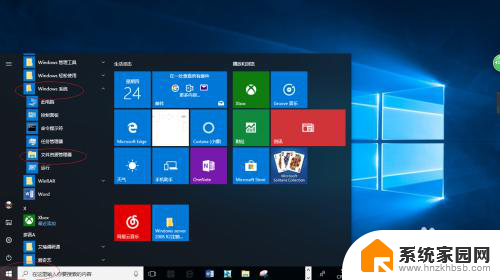
2.右击"此电脑→下载→实验报表"文件夹,选择"属性"项
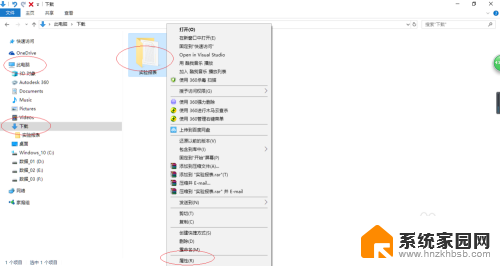
3.选择"安全"标签,点击"组或用户名→编辑"按钮
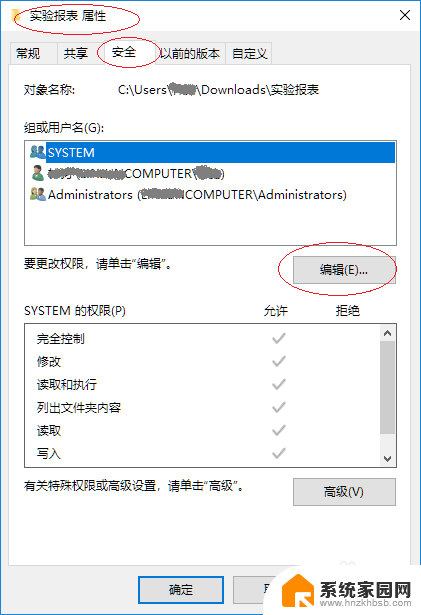
4.选择"组或用户名"选项,点击"添加"按钮
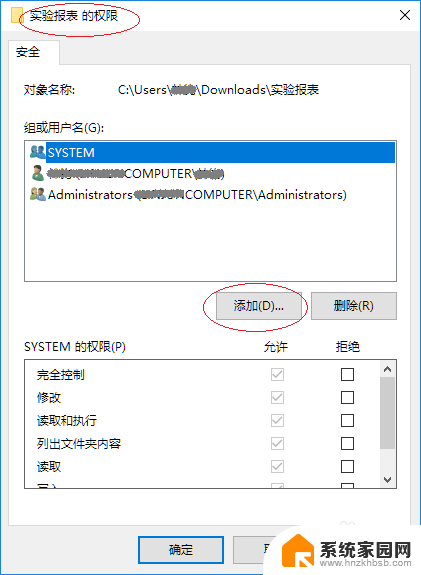
5."输入对象名称来选择"文本框输入Everyone,点击"确定"按钮
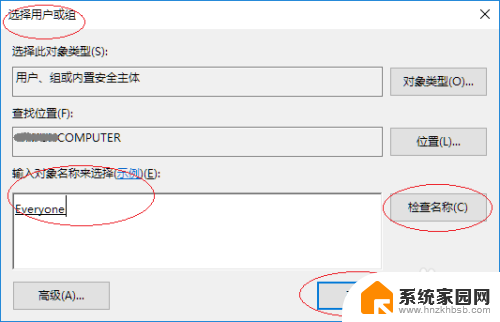
6.选择"组或用户名→Everyone"项,勾选"Everyone的权限→权限"复选框
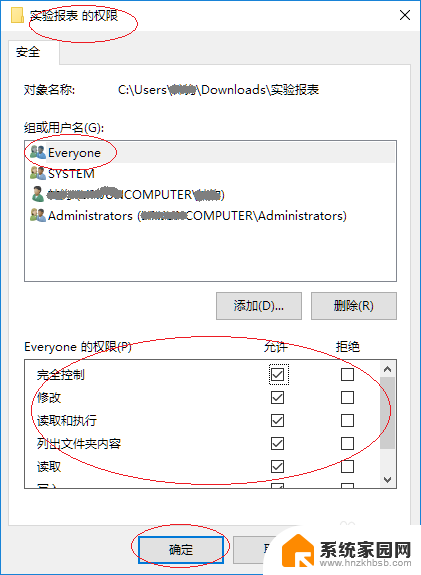
7.完成设置,谢谢朋友们的关注
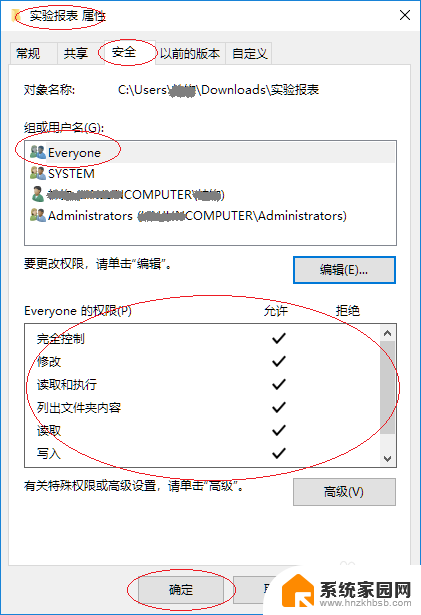
以上就是win10everyone权限怎么设置的全部内容,如果您遇到这种情况,可以按照以上方法解决,希望对大家有所帮助。
win10everyone权限怎么设置 Windows 10系统Everyone账号权限设置方法相关教程
- windows10网络访问权限设置 win10用户访问权限设置步骤
- 共享如何设置访问权限 win10共享文件夹访问权限设置方法
- win10如何设置账户权限 如何在win10中更改帐户信息访问权限
- win10如何设置权限 win10如何修改账户权限
- 怎么关掉麦克风权限 Win10应用麦克风权限设置方法
- win10怎样设置管理员权限 win10系统如何开启管理员administrator权限
- win10设置普通用户权限 Win10用户访问权限设置教程
- windows10修改软件权限 如何在win10系统中调整应用权限
- windows10家庭版管理员权限在哪设置 WIN10家庭版管理员权限获取方法
- win10设置了本地用户非管理员权限 win10管理员权限提示出错
- 电脑网络连上但是不能上网 Win10连接网络显示无法连接但能上网的解决方法
- win10无线网密码怎么看 Win10系统如何查看已连接WiFi密码
- win10开始屏幕图标点击没反应 电脑桌面图标点击无反应
- 蓝牙耳机如何配对电脑 win10笔记本电脑蓝牙耳机配对方法
- win10如何打开windows update 怎样设置win10自动更新功能
- 需要系统管理员权限才能删除 Win10删除文件需要管理员权限怎么办
win10系统教程推荐
- 1 win10和win7怎样共享文件夹 Win10局域网共享问题彻底解决方法
- 2 win10设置桌面图标显示 win10桌面图标显示不全
- 3 电脑怎么看fps值 Win10怎么打开游戏fps显示
- 4 笔记本电脑声音驱动 Win10声卡驱动丢失怎么办
- 5 windows查看激活时间 win10系统激活时间怎么看
- 6 点键盘出现各种窗口 如何解决Win10按键盘弹出意外窗口问题
- 7 电脑屏保在哪里调整 Win10屏保设置教程
- 8 电脑连接外部显示器设置 win10笔记本连接外置显示器方法
- 9 win10右键开始菜单没反应 win10开始按钮右键点击没有反应怎么修复
- 10 win10添加中文简体美式键盘 Win10中文输入法添加美式键盘步骤